NET :: ERR_CERT_WEAK_SIGNATURE_ALGORITHM خطأ في Chrome
إذا كنت تستخدم Google Chrome وتلقيت رسالة خطأ اتصالك ليس خاصًا ، فقد يحاول المهاجمون سرقة معلوماتك من domain_name.com ، NET :: ERR_CERT_WEAK_SIGNATURE_ALGORITHM ،(Your connection is not private, Attackers might be trying to steal your information from domain_name.com, NET::ERR_CERT_WEAK_SIGNATURE_ALGORITHM) إليك بعض الحلول المحتملة التي قد ترغب في التحقق منها. تحدث هذه المشكلة بشكل خاص مع مواقع HTTPS أو المواقع التي تستخدم شهادات SSL .
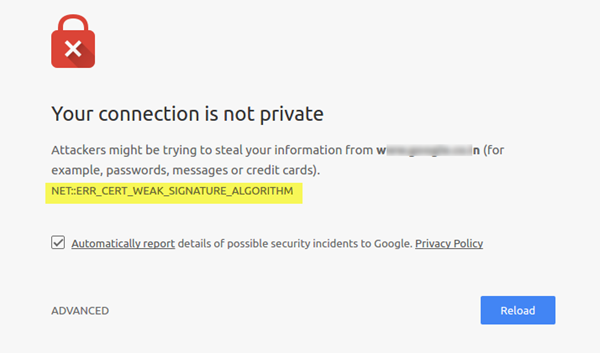
NET :: ERR_CERT_WEAK_SIGNATURE_ALGORITHM
قد تحدث هذه المشكلة لنفس السبب الذي يمنع المستخدمين من فتح مواقع HTTPS في أي متصفح(that prevents users from opening HTTPS sites in any browser) . وبالتالي فإن الحلول هي نفسها أيضًا.
قبل أن تبدأ ، إذا قمت مؤخرًا بتثبيت أي برنامج لمكافحة البرامج الضارة أو جدار الحماية(anti-malware or firewall software) وبدأت في مواجهة هذه المشكلة ، فحاول تعطيلها مؤقتًا وتحقق مما إذا كان بإمكانك فتح موقع الويب أم لا.
الآن ، إذا كنت تواجه هذه المشكلة على جهاز الكمبيوتر الخاص بك ، فيمكنك محاولة فتح نفس موقع الويب(try opening the same website) على هاتفك المحمول أو جهاز كمبيوتر آخر(another computer) . قم بتوصيل الجهاز الثانوي بنفس اتصال الإنترنت وحاول فتح نفس الموقع. إذا تم فتح الموقع على الجهاز الثانوي ، فإن المشكلة موجودة على جهاز الكمبيوتر الأساسي الخاص بك. إذا لم يتم فتح الموقع على الجهاز الثانوي ، فقم بتوصيله باتصال إنترنت مختلف(different internet connection) وحاول فتح نفس الموقع. إذا تم فتحه الآن ، فهذا يعني أن المشكلة موجودة في شبكتك. بالنسبة إلى المشكلة الأولى ، عليك اتباع 2
إذا كانت المشكلة تتعلق بجهاز الكمبيوتر الخاص بك ، فأنت بحاجة إلى اتباع الاقتراحات الأولى والثالثة ، ولكن إذا كانت المشكلة تتعلق باتصال الشبكة ، فاتبع الاقتراح الرابع وأعد ضبط تكوين الشبكة.
1] مسح حالة SSL(1] Clear SSL State)
الحل الأساسي هو إزالة ذاكرة التخزين المؤقت SSL . للقيام بذلك ، تحتاج إلى فتح "خيارات الإنترنت". للقيام بذلك ، اضغط على Win+R ، واكتب inetcpl.cpl واضغط على زر Enter . بعد ذلك ، قم بالتبديل إلى علامة التبويب " المحتوى(Content) ". ضمن الشهادات(Certificates) ، ستجد زرًا يسمى Clear SSL state .
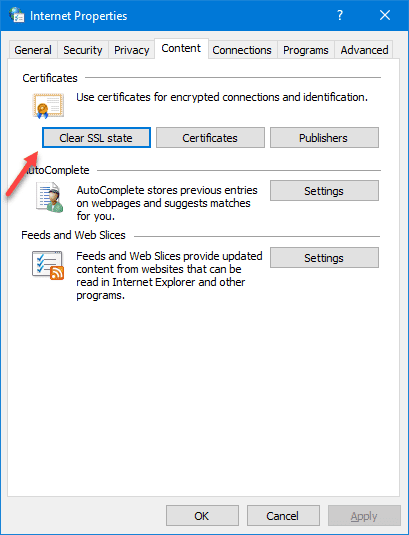
انقر فوق(Click) هذا الزر لإزالة ذاكرة التخزين المؤقت SSL من جهاز الكمبيوتر الخاص بك.
2] إعادة ضبط تكوين الشبكة(2] Reset Network configuration)
لإعادة تعيين تكوين الشبكة(Network Configuration) ، تحتاج إلى فتح موجه الأوامر بامتياز المسؤول(Command Prompt with administrator privilege) وتشغيل الأوامر التالية واحدًا تلو الآخر-
ipconfig /flushdns ipconfig /renew ipconfig /registerdns netsh int ip set dns netsh winsock reset
أنت هنا تقوم بإعادة تعيين Winsock(resetting Winsock) ، وإعادة تعيين TCP / IP ، ومسح ذاكرة التخزين المؤقت لـ DNS(flushing DNS cache) ، وما إلى ذلك.
الآن ، تحتاج إلى بدء تشغيل جهاز الكمبيوتر الخاص بك. إذا كنت تستخدم اتصال Ethernet مباشرًا ، فقد تحتاج إلى فتح نافذة اتصالات الشبكة(Network Connections) (ncpa.cpl) وإدخال جميع عناوين IP.
تلميح(TIP) : ستساعدك ميزة إعادة تعيين الشبكة في نظام التشغيل Windows 10 على إعادة تثبيت محولات الشبكة وإعادة تعيين (Network)مكونات (Components)الشبكة(Networking) على الإعدادات الأصلية.
3] مسح ذاكرة التخزين المؤقت للمتصفح(3] Clear browser cache)
إذا كان أي من الحلول المذكورة أعلاه لا يعمل ، فقد تضطر إلى ذاكرة التخزين المؤقت للمتصفح. لذلك ، افتح Google Chrome وأدخل هذا في شريط URL : chrome://settings/clearBrowserData.
الآن ، اضبط الوقت على "بداية الوقت" ، وحدد كل عنصر وانقر على زر CLEAR BROWSING DATA .
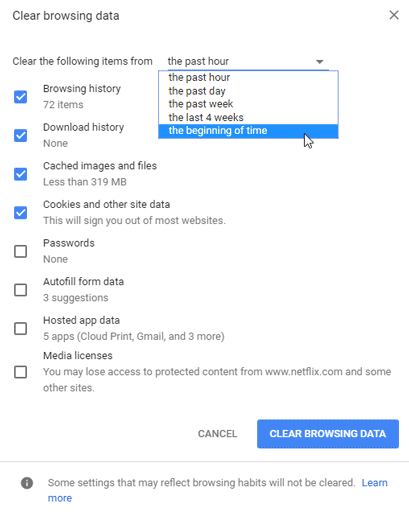
إذا كنت لا تزال غير قادر على فتح هذه المواقع ، فقد تضطر إلى إعادة تعيين متصفح Chrome أو إعادة تثبيته(reset or reinstall Chrome browser) أيضًا.
آمل أن تتمكن من حل المشكلة باتباع هذا الدليل.(Hope you can fix the issue by following this guide.)
Related posts
لا يمكن load plugin في Chrome في Windows 10/8/7
تمت مقاطعة اتصالك، تم اكتشاف network change
Fix ERR_SSL_PROTOCOL_ERROR على Google Chrome
Google Chrome المشاكل والقضايا Windows 10
هذا الموقع ليس رسالة آمنة في Edge، Chrome or Firefox
Chrome or Firefox لا يمكن تنزيل الملفات أو حفظها على جهاز الكمبيوتر الخاص بك
تمكين Line Wrap في Source View في Chrome or Edge
كيفية إصلاح هذا الإعداد يتم فرض المسؤول الخاص بك من قبل المسؤول الخاص بك - Chrome error
كيفية Create and Delete Profiles في متصفح الويب Google Chrome
Fix NETWORK_FAILED error في Chrome browser على Windows PC
كيفية تمكين Global Media Playback Control في Chrome
Anna Assistant هو مثالي voice assistant ل Google Chrome
PassProtect تتأكد من أنك لا تستخدم كلمات المرور التي تم اختراقها بالفعل
Fix Downloading Proxy Script error في Google Chrome
دائما فتح روابط من هذا النوع في التطبيق المرتبط مفقود في Chrome
كيفية مزامنة Tabs بين Edge، Chrome and Firefox browsers
Search عبر علامات تبويب مفتوحة متعددة على Firefox and Chrome browsers
كيفية تغيير Default Print Settings في Google Chrome
التقاط أو أخذ لقطات الشاشة في متصفح Chrome or Firefox أصلا
كيفية الاشتراك في Google FLoC (Privacy Sandbox) في Chrome
